Hogyan formázzuk a dátumokat nagybetűs hónapokra az Excelben?
Ez a cikk néhány módszert tartalmaz, amelyek megkönnyítik a dátumok nagybetűs formázását az Excelben. Kérjük, tegye a következőket.
Formázza a dátumokat nagybetűkre képletekkel
Formázza a dátumokat nagybetűs hónapokra a Kutools for Excel segítségével
Formázza a dátumokat nagybetűkre képletekkel
A következő képletet alkalmazhatja a dátumok formázására az Excel nagybetűire.
1. Jelöljön ki egy üres cellát (C2) a dátumcella mellett, amelyet nagy hónapra kell formázni, írja be a képletet = FELSŐ (SZÖVEG (A2, "mmm")) a Formula Bar-ba, majd nyomja meg a belép kulcs. Lásd a képernyőképet:

Ekkor megkapja a hónap rövidítését nagybetűvel.
2. Folyamatosan válassza a C2 cellát, húzza lefelé a Kitöltő kezelőt, amíg az összes dátum nagy hónapokra van formázva. Lásd a képernyőképet:

Megjegyzések:
1. Ha a dátumokat nagy hónapokra kell formáznia az évszámmal, kérjük, alkalmazza ezt a képletet = FELSŐ (SZÖVEG (A2, "mmm YY")). Lásd a képernyőképet:

2. A nagy névvel ellátott teljes hónap megadásához kérjük, alkalmazza ezt a képletet: = FELSŐ (SZÖVEG (A2, "mmmm")).
Formázza a dátumokat nagybetűs hónapokra a Kutools for Excel segítségével
A Dátumformázás alkalmazása hasznossága Kutools az Excel számára segítségével könnyen formázhatja a dátumokat bármilyen dátumformátumra az Ön igényei szerint. Kérjük, tegye a következőket.
Alkalmazás előtt Kutools az Excel számáraKérjük, először töltse le és telepítse.
1. Válassza ki a dátum cellákat, amelyeket nagy hónapokra kíván formázni, majd kattintson a gombra Kutools > kialakított > Dátumformázás alkalmazása. Lásd a képernyőképet:

2. Ban,-ben Dátumformázás alkalmazása párbeszédpanelen adja meg a megfelelő dátumformátumot a A dátum formázása jelölőnégyzetet, majd kattintson a gombra OK gombot.

Ezután láthatja, hogy a kiválasztott dátumok hónap vagy hónap és év számra vannak formázva, ahogy az alábbi képernyőképen látható.
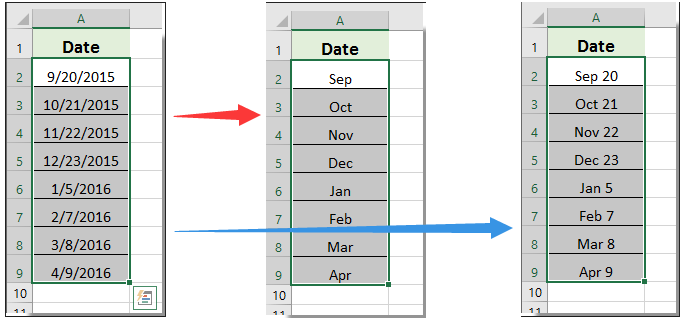
Ha ingyenes (30 napos) próbaverziót szeretne kapni a segédprogramról, kattintson a letöltéshez, majd lépjen a művelet végrehajtására a fenti lépések szerint.
A legjobb irodai hatékonyságnövelő eszközök
Töltsd fel Excel-készségeidet a Kutools for Excel segítségével, és tapasztald meg a még soha nem látott hatékonyságot. A Kutools for Excel több mint 300 speciális funkciót kínál a termelékenység fokozásához és az időmegtakarításhoz. Kattintson ide, hogy megszerezze a leginkább szükséges funkciót...

Az Office lap füles felületet hoz az Office-ba, és sokkal könnyebbé teszi a munkáját
- Füles szerkesztés és olvasás engedélyezése Wordben, Excelben és PowerPointban, Publisher, Access, Visio és Project.
- Több dokumentum megnyitása és létrehozása ugyanazon ablak új lapjain, mint új ablakokban.
- 50% -kal növeli a termelékenységet, és naponta több száz kattintással csökkenti az egér kattintását!
